Chociaż użytkownicy PayPal mogli wcześniej usunąć swoją historię aktywności, funkcja ta nie jest już dostępna. Przez pewien czas użytkownicy PayPal mogli zamiast tego archiwizować swoją aktywność, ale w połowie 2014 roku strona usunęła również tę funkcję. Chociaż nowy projekt systemu PayPal nie ma funkcji archiwizacji, w chwili publikacji PayPal zezwala na: użytkowników, aby przełączyć się na korzystanie z Klasycznej Witryny, która ma wygląd witryny przed jej zaprojektowaniem; aktualizacje. W tym interfejsie użytkownicy nadal mogą archiwizować aktywność.
Ostrzeżenie
Podczas archiwizowania aktywności w klasycznej witrynie wszelkie zarchiwizowane transakcje są ukrywane tylko wtedy, gdy pozostajesz w widoku klasycznej witryny. Wszystkie transakcje pozostają widoczne podczas korzystania z witryny w widoku nowoczesnym, a także pojawiają się w widoku nowoczesnym przy następnym logowaniu.
Wskazówka
Jeśli masz jakiekolwiek obawy, że nieupoważnieni użytkownicy mogą zobaczyć Twoje konto i jego aktywność, natychmiast zresetuj hasło, aby upewnić się, że jesteś jedyną osobą, która może uzyskać dostęp do konta. Jeśli masz wspólne konto z partnerem lub członkiem rodziny i chcesz dokonać dyskretnego zakupu przez PayPal, utwórz nowe konto, które korzysta z oddzielnego konta bankowego lub karty kredytowej.
Aktywność archiwum w klasycznej witrynie
Krok 1:
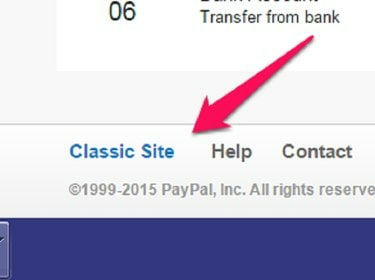
Klasyczna witryna
Źródło obrazu: Kathleen Estrada
Zaloguj się do swojego konta PayPal. Przewiń na dół strony i kliknij Klasyczna witryna po lewej stronie ekranu, aby zmienić wygląd strony na klasyczny motyw.
Wideo dnia
Krok 2:

Archiwum
Źródło obrazu: Kathleen Estrada
W klasycznej witrynie kliknij Ostatnia aktywność, zaznacz pole wyboru wszystkich transakcji, które chcesz zarchiwizować i kliknij Archiwum. Zauważ, że kliknięcie Streszczenie lub Działalność u góry strony przenosi Cię z powrotem do nowoczesnego motywu, w którym cała Twoja aktywność pojawia się ponownie.
Wskazówka
Dodatkowe pytania dotyczące korzystania z tej funkcji lub rozwiązywania problemów można kierować do zespołu obsługi klienta PayPal. Odwiedzić obsługa klienta w celu uzyskania pomocy lub, po zalogowaniu, kliknij opcję Kontakt i zadzwoń do nas, aby skontaktować się telefonicznie z agentem obsługi klienta.




